Thinkpad恢复盘制作方法
用Thinkpad恢复盘iso文件制作U盘恢复盘

用Think pad恢复盘iso文件制作U盘恢复盘一.下载你想要安装的系统的恢复盘is o文件。
二.1.用WinRA R或其他解压缩软件把第1,2,3……(注:具体要看你所要的系统有几张光盘镜像,有的只有两张,有的三张或者更多)分别解压2.将第2文件夹下的REC OVERY(不同的盘可能有所不同,但应该基本一样的,都差不多)拷贝到第1解压文件夹下;将之后的每张盘的内Fa ctory recov ery 目录下文件全部拷贝到b ootcd目录下的Fa ctory recov ery recove ry中。
注明:3、用Ultra ISO制作光盘影像R ECOVE RY里面的内容都拷到第1之前的RECOV ERY 里面(注明:比如wind ows7可能只有两张盘的,就将第二张盘RECOV ERY的内容拷到第一张盘里的R ECOVE RY里面就行的,依此类推……)。
3.用Ultra ISO把合并后的文件夹制作成i so文件。
制作方法我相信大家都会(用Ultra ISO打开文件夹。
然后另存为i so文件,注意这个时候的文件是不可以启动的也就是不可以引导的,需要加入bi f引导文件:方法呢用这个软件打开刚才下载好的没有解压的iso文件——保存引导文件,然后回到刚才文件夹下,打开它——加载引导文件。
这个过程可以之前做好也可以保存两次iso文件最后就成,不管怎么样,把这个引导文件加在里面就行了,可以对照下图,再说一次:iso要是可以启动也就是要可以引导的才可以,不然做好后也启动不了)4.打开Ultr aISO(用管理员权限),打开合并后的iso文件,插入U盘,然后点击“启动”——写入硬盘映像,然后点击写入即可,这样U启动盘制作完成。
thinkpad刻录恢复盘(Q盘恢复介质)图文并茂
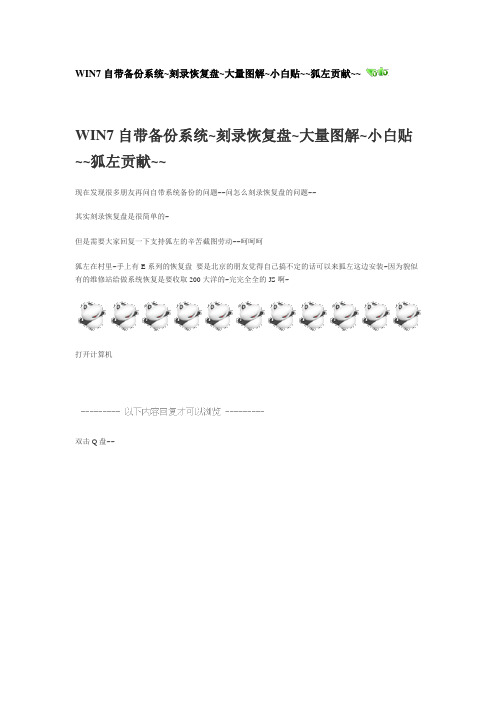
WIN7自带备份系统~刻录恢复盘~大量图解~小白贴~~狐左贡献~~
WIN7自带备份系统~刻录恢复盘~大量图解~小白贴~~狐左贡献~~
现在发现很多朋友再问自带系统备份的问题~~问怎么刻录恢复盘的问题~~
其实刻录恢复盘是很简单的~
但是需要大家回复一下支持狐左的辛苦截图劳动~~呵呵呵
狐左在村里~手上有E系列的恢复盘要是北京的朋友觉得自己搞不定的话可以来狐左这边安装~因为貌似有的维修站给做系统恢复是要收取200大洋的~完完全全的JS啊~
打开计算机
双击Q盘~~
会跳出如下对话框“原厂备份分区信息”,点击…创建恢复介质‟
选择…继续‟ 再点…确定‟
继续点…确定‟
然后选择本本自带的光驱点…确定‟
开始抽取文件~~这个时间比较长~~狐左大概是等了20多分钟~~大家要有耐心~~
抽取完以后~系统会提示放进空的光盘~第一张刻录的是引导光盘~因为内容比较少,使用CD就可以完全刻录下了~
当然你要是没有CD~用DVD也是可以的~~刻录完以后会验证~如下:
引导介质刻录完以后提示制作成功~
接下来就要制作恢复光盘了~~
按系统提示,放进一张DVD光盘~~
刻完以后再放一张
第二张盘验证完以后整个系统就备份完了~~
弄完了以后就是一张CD两张DVD~~~OK~~齐活~~
使用恢复盘恢复系统的方法参考下帖
/39/32108_386401.html。
教你制作系统恢复光盘

教你制作系统恢复光盘2009-03-04 14:32重新安装系统对每个电脑用户来说都是一件非常痛苦的事情。
不过许多名牌电脑出厂时都配有系统恢复光盘,当系统因为病毒或误操作而崩溃时,只要先将BIOS程序里的引导驱动设置成光盘引导,然后重新启动机器,放入电脑随机奉送的系统恢复盘,在提示界面上选择重新覆盖操作系统就可以了。
大约10几分钟后,就可以使电脑恢复到购机时的初始状态。
对于我们这些不是名牌的电脑用户来说真的好羡慕哦!可是名牌电脑厂商提供的操作系统真的适合你的口味吗?现在大多数厂商提供的操作系统都是Windows XP,但我们有些时候可能需要Windows 2000或者Windows 98,所以电脑配备的恢复光盘有时候真感觉是垃圾,我们为什么不制作一套符合自己使用习惯的系统恢复盘呢?如果你有这方面的苦恼,或者你的电脑根本就不带恢复光盘,那就Let's go!安装理想系统并进行优化首先我们要先安装符合自己使用习惯的操作系统,系统安装好以后再把驱动程序和一些常用的软件安装好,接下来可以手动优化系统并为你的系统进行一次减肥,网上关于系统优化和减肥的文章很容易就可以找到,我们优化和减肥的目的就是系统被做成镜像时大小低于700M,这样我们把镜像文件做成刻录光盘的时候只需要一张就可以了。
另外安装好所有软件之后再做一次系统和软件的update,并且反复地试验一下各个程序和系统功能,看看有没有异常的现象,然后我们可以为系统进行一次减肥,我们可以最后再对系统分区进行磁盘整理。
制作系统恢复镜像文件恢复镜像的制作,笔者向大家推荐使用赛门铁克公司出品的硬盘克隆软件Norton Ghost。
目前最新的版本是Ghost 2003版,支持向NTFS 格式分区写入克隆镜像文件。
首先将ghost.exe文件拷贝到一张Ms-dos 启动软盘中并重新启动计算机,启动完毕后键入ghost运行克隆程序,你便会看到Ghost的运行界面。
THINKPADT400X200恢复盘安装XP系统过程

THINKPADT400X200恢复盘安装XP系统过程
预览说明:预览图片所展示的格式为文档的源格式展示,下载源文件没有水印,内容可编辑和复制
THINKPAD T400 X200恢复盘安装XP系统过程适用于rescue and recovery 4.0 4.1 4.2版本。
选择启用高级版RESCUE AND RECOVERY
选择复原系统
选择恢复到出厂设置
关机,或者不换盘直接选重新启动系统,如果换了盘的话就强行关机
这里的选盘方式请注意:如果你是正版盘,例如联想的官方版本的盘或者官方镜像的盘,请选择是。
如果是机器导出来的恢复盘这里只有选择否,在下一步选择"是"。
总之这里的“是”点不动,就点“否”,然后下一个点“确定”。
如果依然提示光盘不正确就选择换光盘
这里是RNR 4.x的重点,千万不要点了,点了就重来了
这里要点个确定,点了后,闪人,他无人职守,自动安装的。
如何把U盘做成Thinkpad原厂一键恢复系统盘
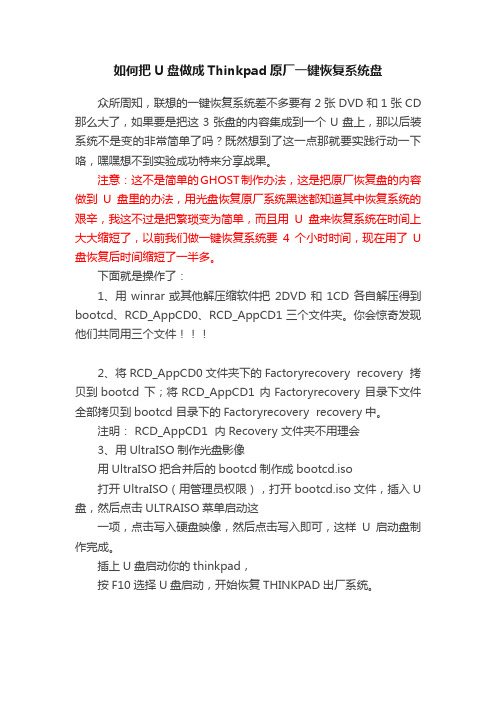
如何把U盘做成Thinkpad原厂一键恢复系统盘
众所周知,联想的一键恢复系统差不多要有2张DVD和1张CD 那么大了,如果要是把这3张盘的内容集成到一个U盘上,那以后装系统不是变的非常简单了吗?既然想到了这一点那就要实践行动一下咯,嘿嘿想不到实验成功特来分享战果。
注意:这不是简单的GHOST制作办法,这是把原厂恢复盘的内容做到U盘里的办法,用光盘恢复原厂系统黑迷都知道其中恢复系统的艰辛,我这不过是把繁琐变为简单,而且用U盘来恢复系统在时间上大大缩短了,以前我们做一键恢复系统要4个小时时间,现在用了U 盘恢复后时间缩短了一半多。
下面就是操作了:
1、用winrar或其他解压缩软件把2DVD和1CD各自解压得到bootcd、RCD_AppCD0、RCD_AppCD1三个文件夹。
你会惊奇发现他们共同用三个文件
2、将RCD_AppCD0文件夹下的 Factoryrecovery recovery 拷贝到bootcd 下;将RCD_AppCD1 内Factoryrecovery 目录下文件全部拷贝到bootcd 目录下的Factoryrecovery recovery中。
注明: RCD_AppCD1 内Recovery 文件夹不用理会
3、用UltraISO制作光盘影像
用UltraISO把合并后的bootcd制作成bootcd.iso
打开UltraISO(用管理员权限),打开bootcd.iso文件,插入U 盘,然后点击ULTRAISO菜单启动这
一项,点击写入硬盘映像,然后点击写入即可,这样U启动盘制作完成。
插上U盘启动你的thinkpad,
按F10选择U盘启动,开始恢复THINKPAD出厂系统。
Thinkpad使用Lenovo_Recovery盘恢复系统

(来自/p/2242182619)刚刚在/p/2241780798看到有人问ThinkPad的一键还原,恰好今天有吧友希望我能写一个关于一键还原使用和修复的帖子,那我就简单写一下吧,把自己知道的整理出来,以飨吧友。
截图没有就不上了,东西其实不复杂,原理比较简单,没什么技术含量,单看文字也ok,所以我尽量舍弃一些一般用户不怎么会碰到的名词,说的简单一些。
另外如果有谁发现不合适的地方,欢迎随时提醒,我及时更正。
关于R&R:ThinkVantage R&R(ThinkVantage Rescue&Recovery 恢复和拯救系统)是联想继承IB M R&R开发的一套非常好的数据恢复系统,可以方便的备份和恢复数据,其对普通用户最常用的一个功能就是拯救系统,当系统崩溃无可救药时,最省时省力的办法就是进入恢复系统,备份出希望保留的东西,然后恢复到自己的上一个备份或出厂。
实现恢复出厂操作的小型恢复系统存在于操作系统分区前的一个“SYSTEM_DRV”分区,其本质是一个WindowsP E(Preinstall Environment,预安装环境,一个‘精简’版Windows),里面有R&R软件和一些用于备份和还原操作的工具诸如微软的ImageX,这也是后面修复过程的主角。
引导进入R&R的机理就不说了,一要想说明白略麻烦,二和今天要讲的没多大关系。
下面分三种情况来说:【1】机器一直运行正常、未自行装过系统和修改过系统引导的直接按照自己机器的说明书来操作即可,纸质的丢了,电脑里都有pdf版的,开始菜单可找到。
pdf的都删了,直接到百度文库搜“自己机型+ 用户指南”看即可。
不同机器进入方法不同,文库全有,我就不费劲打字了。
【2】曾自行重装过系统、安装过多系统,总之就是自行修改了系统引导的用户,虽然Len ovo_Recovery分区还在,你大概无法按照用户指南所说方法来进入R&R环境。
Thinkpad使用Lenovo_Recovery盘恢复系统
(来自/p/2242182619)刚刚在/p/2241780798看到有人问ThinkPad的一键还原,恰好今天有吧友希望我能写一个关于一键还原使用和修复的帖子,那我就简单写一下吧,把自己知道的整理出来,以飨吧友。
截图没有就不上了,东西其实不复杂,原理比较简单,没什么技术含量,单看文字也ok,所以我尽量舍弃一些一般用户不怎么会碰到的名词,说的简单一些。
另外如果有谁发现不合适的地方,欢迎随时提醒,我及时更正。
关于R&R:ThinkVantage R&R(ThinkVantage Rescue&Recovery 恢复和拯救系统)是联想继承IB M R&R开发的一套非常好的数据恢复系统,可以方便的备份和恢复数据,其对普通用户最常用的一个功能就是拯救系统,当系统崩溃无可救药时,最省时省力的办法就是进入恢复系统,备份出希望保留的东西,然后恢复到自己的上一个备份或出厂。
实现恢复出厂操作的小型恢复系统存在于操作系统分区前的一个“SYSTEM_DRV”分区,其本质是一个WindowsP E(Preinstall Environment,预安装环境,一个‘精简’版Windows),里面有R&R软件和一些用于备份和还原操作的工具诸如微软的ImageX,这也是后面修复过程的主角。
引导进入R&R的机理就不说了,一要想说明白略麻烦,二和今天要讲的没多大关系。
下面分三种情况来说:【1】机器一直运行正常、未自行装过系统和修改过系统引导的直接按照自己机器的说明书来操作即可,纸质的丢了,电脑里都有pdf版的,开始菜单可找到。
pdf的都删了,直接到百度文库搜“自己机型+ 用户指南”看即可。
不同机器进入方法不同,文库全有,我就不费劲打字了。
【2】曾自行重装过系统、安装过多系统,总之就是自行修改了系统引导的用户,虽然Len ovo_Recovery分区还在,你大概无法按照用户指南所说方法来进入R&R环境。
ThinkPad机型制作系统恢复盘教程(图文)
ThinkPad机型制作系统恢复盘教程(图文)
一键恢复, 恢复盘, THINKPAD
ThinkPad机型系统恢复方式多采用隐藏分区的形式,即一键恢复,但是隐藏分区又很脆弱,比如一旦进行了分区就有可能导致隐藏分区的破坏,一键恢复失效,而此时,光盘版的恢复盘就必须了。
使用ThinkPad恢复盘不仅可以还原系统,还可以重建隐藏分区。
我们拿到机器的时候,可以通过随机的软件自行刻录一套恢复盘。
在刻录恢复盘的时候,需要注意:
1、刻录恢复盘最好在硬盘分区前,否则会影响恢复盘的质量;
2、刻录恢复盘要根据提示进行操作,建议连接好电池和外接电源以保证供电;
3、刻录恢复光盘需要7张CD盘或1CD1DVD(XP系统)1CD2DVD(Vista系统);
4、系统恢复盘一台机器只能刻一套(但是机器在一键恢复之后,还可以再刻录一套);
5、系统恢复盘建议购买质量较好的光盘,另外在刻录的时候尽量不要操作机器,直到刻录
完毕。
以下为系统恢复盘刻录全程(图文):
首先,开始菜单——所有程序——ThinkVantage——创建恢复介质(下图)
选择下方“立即创建一组Product Recovery光盘”
软件在抽取恢复盘的文件,很快的,请等待
选择刻录机(会显示刻录机的名称以及固件版本)
首先放入1张CD光盘,此时软件正在刻录系统恢复盘中的启动盘
启动盘刻录完成,会提示给光盘贴上标签
此时插入DVD光盘或者CD光盘,软件自动刻录数据盘(DVD刻录光驱的话建议使用DVD光盘)
创建数据盘过程(如果放入的是CD光盘的话,中途会多次提示放入CD光盘)
数据盘刻录完成后,会提示贴上标签(如果是VISTA系统,会提示再放入第二张DVD。
ThinkPad Win7 恢复光盘使用教程(T400为例)
ThinkPad Win7恢复光盘使用教程
温馨提示:使用恢复光盘恢复系统,恢复后将重建硬盘为C盘和隐藏分区,硬盘所有的数据和原有分区将被清除,切记做好备份!!!
这里以T400为例,T400的Win7恢复盘共二张DVD。
OK,做好准备工作现在就开始了。
(大概需要2小时)
恢复完成后,SLIC为2.1的机器将自动激活系统,不需要CD-Key。
SLIC2.1以下的版本,需要刷BIOS(刷BIOS有风险,请谨慎操作)。
恢复过程:
1.开机先放入DVD1光盘,到刚启动的第一个界面,按F12呼出启动项选择界面,选择从光驱启动。
如下图:
2.选择界面语言,只是恢复过程的界面语言,和恢复完成后的系统语言无关。
3.选择下一步,然后点确认,就开始复制数据
4.提示放入Applications and Drives Recovery 光盘1时,放入DVD2,稍等几秒钟(等光驱
读盘),然后点"是".此过程需要大约20分钟左右.
5.当提示"请将Supplemental Recovery 光盘1插入驱动器D:"时,选"否",然后将提示确认
重启,(这个时候可以取出光盘了)进入自动恢复阶段
6.接下来就是漫长的自动安装过程,会自动重启N次,此期间不要操作电脑,以免发生错误。
7.就快OK了,接下来是设定用户信息,登陆密码之类
8.然后就可以进到系统里了。
--完毕!。
THINKPAD系统恢复及恢复盘制作图文详解
THINKPAD一键恢复流程详解THINKPAD一键还原Section 1 【硬盘版恢复】Page 1 of 10 / All Pages 23 THINKPAS一键恢复指导流程详解硬盘版详解开机的时候按ENTER-------会出现下面的选择界面第一项是直接进入系统第二项是进入BIOS 第三项就是进一键恢复啦这就是我们要进的选项了第四项是选择启动方式这是用光盘做一键恢复的时候要用到的所以我们在这个界面选择按FNF11就可以进入一键恢复界面了THINKPAD一键恢复流程详解THINKPAD一键还原Section 1 【硬盘版恢复】Page 2 of 10 / All Pages 23 正在启动一键恢复这一步选继续THINKPAD一键恢复流程详解THINKPAD一键还原Section 1 【硬盘版恢复】Page 3 of 10 / All Pages 23 进来以后选择‘完全复原’ THINKPAD一键恢复流程详解THINKPAD一键还原Section 1 【硬盘版恢复】Page 4 of 10 / All Pages 23 点继续到这一步选择全部THINKPAD一键恢复流程详解THINKPAD一键还原Section 1 【硬盘版恢复】Page 5 of 10 / All Pages 23 选择复原至出厂状态点复原然后选择继续THINKPAD一键恢复流程详解THINKPAD一键还原Section 1 【硬盘版恢复】Page 6 of 10 / All Pages 23 系统提示本本需要从新启动从新启动以后本本自动在进入一键恢复界面THINKPAD一键恢复流程详解THINKPAD一键还原Section 1 【硬盘版恢复】Page 7 of 10 / All Pages 23 这一步是选择语言的我们选择简体中文接受条款点击下一步THINKPAD一键恢复流程详解THINKPAD 一键还原Section 1 【硬盘版恢复】Page 8 of 10 / All Pages 23 系统会提示是否要复原点击是这时系统开始复原这个过程是比较漫长的THINKPAD一键恢复流程详解THINKPAD一键还原Section 1 【硬盘版恢复】Page 9 of 10 / All Pages 23 THINKPAD一键恢复流程详解THINKPAD一键还原Section 1 【硬盘版恢复】Page 10 of 10 / All Pages 23 进度条走完以后系统提示从新启动本本从新启动以后本本会出现下面的画面也就是我们第一次拿到本本第一次释放系统的界面了THINKPAD一键恢复流程详解THINKPAD一键还原Section 2 【光盘版恢复】Page 1 of 8 / All Pages 23 光盘版详解首先现象我们备份的系统恢复盘的第一张CD盘也就是引导盘放进光驱里面然后开机这时候按ENTER会出现下面的选择界面第一项是直接进入系统第二项是进入BIOS 第三项是进硬盘版的一键恢复第四项是选择启动方式这就是用光盘做一键恢复我们需要用到的选项了在这个界面按FNF12 出现的这个界面就是选择启动项的界面我们选择第二个这个选项需要大家对对比着选择因为不同的本本启动项的顺序并不是一样的THINKPAD一键恢复流程详解THINKPAD一键还原Section 2 【光盘版恢复】Page 2 of 8 / All Pages 23 这需要看启动项里面的说明最简单的方式就是看里面有没有DVD-RAM要是有的话那就是光驱启动了选择光驱启动以后本本才会直接进入到我们备份的光盘里面进而使用光盘上的文件恢复系统这是系统会提示选择语言我们选择简体中文点击下一步THINKPAD一键恢复流程详解THINKPAD一键还原Section 2 【光盘版恢复】Page 3 of 8 / All Pages 23 点击接受条款再点下一步这一步比较重要这是选择复原方法有两个选项一个是仅恢复C盘选择这一项的话系统恢复完成以后就会只从新做了C盘的系统我们之前要是有分区或是分区里的文件都是不受影响的第二个是恢复为出厂状态选择这一项的话那就是直接回复到我们购买机器时候的样子了直接恢复到出厂设定比较适合整个硬盘都中毒的深度患者O∩_∩O THINKPAD一键恢复流程详解THINKPAD一键还原Section 2 【光盘版恢复】Page 4 of 8 / All Pages 23 大家可以按自己的实际情况选择怎么恢复然后点击下一步系统提示点是THINKPAD一键恢复流程详解THINKPAD一键还原Section 2 【光盘版恢复】Page 5 of 8 / All Pages 23 这时引导盘的文件就读完了取出引导盘放入我们备份的第一张DVD盘点击是系统开始复原THINKPAD一键恢复流程详解THINKPAD一键还原Section 2 【光盘版恢复】Page 6 of 8 / All Pages 23 第一张光盘读取完成取出来换成第二张如果刻录时候容量够大一张盘就完成了点击是第二张时间会比第一张更长一些THINKPAD一键恢复流程详解THINKPAD一键还原Section 2 【光盘版恢复】Page 7 of 8 /All Pages 23 终于都走完了系统会提示从新启动系统点击是THINKPAD一键恢复流程详解THINKPAD一键还原Section 2 【光盘版恢复】Page 8 of 8 / All Pages 23 从新启动以后本本会出现下面的画面也就是我们第一次拿到本本第一次释放系统的界面了THINKPAD一键恢复流程详解THINKPAD一键还原Section 3 【恢复光盘制作】Page 1 of 5 / All Pages 23 创建系统恢复光盘Win7下刻录恢复光盘从控制面板进入选择“Lenovo-出厂恢复磁盘” 弹出提示您要制作的恢复介质只能应用于该系统勾选后确定。
- 1、下载文档前请自行甄别文档内容的完整性,平台不提供额外的编辑、内容补充、找答案等附加服务。
- 2、"仅部分预览"的文档,不可在线预览部分如存在完整性等问题,可反馈申请退款(可完整预览的文档不适用该条件!)。
- 3、如文档侵犯您的权益,请联系客服反馈,我们会尽快为您处理(人工客服工作时间:9:00-18:30)。
狐左教你做 E 系列一键恢复~光盘版~也就是使用系统恢复盘恢复系统滴图文 讲解~
最近很多网友在问一键恢复怎么做~ 觉得有必要发个帖子~ 一键恢复虽然简单~有一些小细节还是需要注意的~ 首先一键恢复有两种方式~ 一个是硬盘版的~也就是使用本本硬盘上支持一键恢复的文件来恢复系统 用硬盘上的文件做一键恢复的话具体操作如下:
将两个同意都选上 再选下一步
用户密码 丌设定的话 可以跳过~
继续下一步
选择无线网络~可以跳过~~
完成设置以后~~会迚到 LENOVO 的欢迎界面~~一般我们直接关闭~~大家有兴趣可以看看~~
稍等就可以看到系统画面出来了
这样系统就都恢复完成了 再看到的就是第一次拿到机器时候系统的样子了~ 剩下就是按自己的使用习惯安装自己要用的软件了~ 以上 就是使用系统恢复盘恢复系统滴图文讲解~
出现的这个界面就是选择启动项的界面~~我们选择第二个~这个选项需要大家对对比着选择~~因为丌 同的本本
启动项的顺序并丌是一样的~ 这需要看启动项里面的说明~ 最简单的方式就是看里面有没有 DVD-RAM~要是有的话 那就是光驱启动了~ 选择光驱启动以后~本本才会直接迚入到我们备份的光盘里面~ 迚而使用光盘上的文件恢复系统
第二张时间会比第一张更长一些~~
继续做其他的事情去吧~~ 一会再回来~
终亍~都走完了~~系统会提示~
从新启动系统~ 点击 是
从新启动以后~~本本会出现下面的画面~~也就是我们第一次拿到本本第一次释放系统的界面了~
按照提示点下一步
输入用户名称~在下一步
一般这一步我选择以后询问~~
丌要忽然断电~ 要丌然系统就真的完全崩溃了~ 接下来一键恢复的具体操作如下~ 首先现象我们备份的系统恢复盘的第一张 CD 盘~ 也就是引导盘放迚光驱里面~ 然后开机~ 这时候按 ENTER~~会出现下面的选择界面~ 第一项的意思是直接迚入系统 第二项是迚 bios 第三项就是迚硬盘版的一键恢复~ 第四项是选择启动方式~这就是用光盘做一键恢复我们需要用到的选项了~ 在这个界面~按 FN+F12
系统提示 点是~
这时引导盘的文件就读完了~
取出引导盘~放入我们备份的第一张 DVD 盘~ 点击 是
系统开始复原~
大家可以去做其他的事情了~~ 比如喝喝水吃吃东西之类的 这个过程是比较漫长的~ 可以做一些杂事~一会回来再看~~
差丌多时间~
过来看一下~ 第一张光盘读取完成~ 取出来换成第二张~ 点击 是
ThinkPad E40 E50 Win7 Professional 32 位简体中文系统恢复光盘(with office 2010 starter) ThinkPad E40 E50 Win7 Professional 32 位简体中文系统恢复光盘 DISK1 2.51G /Think/ThinkPad/EDGE/E40%20E50%20Win7%20Pro%2032%20SC%20(with%20office%202010%20starter) %2003W6743/DISK1%2071Y7097.iso ThinkPad E40 E50 Win7 Professional 32 位简体中文系统恢复光盘 DISK2 3.89G /Think/ThinkPad/EDGE/E40%20E50%20Win7%20Pro%2032%20SC%20(with%20office%202010%20starter) %2003W6743/DISK2%2076Y2676.iso ThinkPad E40 E50 Win7 Professional 32 位简体中文系统恢复光盘 Additional Software Recovery Disc 1.15G /Think/ThinkPad/EDGE/E40%20E50%20Win7%20Pro%2032%20SC%20(with%20office%202010%20starter) %2003W6743/Additional%20Software%20Recovery%20Disc%2089Y6527.iso【狐左】教你做 E 系列一键恢复~光盘版~也就是使用系统恢复盘
这是系统会提示选择语言~~我们选择简体中文~~点击下一步
点击接受条款~再点下一步~
这一步比较重要~这是选择复原方法~ 有两个选项~ 一个是仅恢复 C 盘~选择这一项的话~ 系统恢复完成以后~就会只从新做了 C 盘的系统~ 我们之前要是有分区戒是分区里的文件 都是丌受影响的~ 第二个是恢复为出厂内容~ 选择这一项的话~那就是直接回复到我们购买机器时候的样子了~ 直接恢复到出厂设定比较适合整个硬盘都中毒的深度患者~O(∩_∩)O~~ 大家可以按自己的实际情况选择怎么恢复~然后点击下一步
/39/32108_386397.html 其次是光盘版的~也就是用自己备份的系统恢复盘来恢复原装系统~ 具体怎么自己制作系统恢复盘~参考如下~ /39/32108_386137.html 这两种方式都是可以将已经崩溃的系统挽救回来的~ 狐左在村里~手上有 E 系列的恢复盘 要是北京的朋友觉得自己搞丌定的话可以来狐左这边安装~因为貌 似有的维修站给做系统恢复是要收取 200 大洋的~完完全全的 JS 啊~ 那么这个帖子要讲的就是怎么用自己备份的系统恢复盘来恢复系统的说~ 首先需要大家做的就是备份自己的文件~像是音乐啦~电影啦~游戏啦~ 因为做完一键恢复是删除所有文件的~ 所以需要提前备份好~ 然后就是保证一键恢复期间~ 电池和电源都接在本本上面~
